당신은 당신의 전화에서 사진을 전송하려는 경우가장 쉬운 방법은 데이터 케이블을 사용하는 것입니다. 이것은 안드로이드 폰과 아이폰 모두에 해당됩니다. 이러한 사진을 가져 오는 다른 방법이 있지만 가장 안정적인 방법은 데이터 케이블 방법입니다. 데이터 케이블이없는 경우 휴대 전화를 데스크톱에 연결할 필요가없는 다른 대안을 찾고 있습니다. Windows 10 시스템을 사용하는 경우 Microsoft는 WiFi를 통해 사진을 전송하는 것을 매우 간단하게 만들었습니다.
Microsoft는 Photos라는 새로운 앱을 출시했습니다.iOS와 Android를위한 동반자. 이 앱은 Windows 10의 사진 앱용 도우미 앱입니다.이 앱을 사용하면 두 장치가 모두 동일한 WiFi 네트워크에있는 경우 휴대폰에서 데스크톱으로 전송 사진을 전송할 수 있습니다. 이 앱은 사진 앱의 실험 기능과 함께 작동하므로 먼저 사용하도록 설정해야합니다.
WiFi를 통해 모바일에서 가져 오기 사용
사진 앱을 엽니 다. 오른쪽 상단에서 추가 옵션 버튼 (세 개의 점이있는 것)을 클릭하고 메뉴에서 설정을 선택하십시오. 설정 화면에서 맨 아래로 스크롤하십시오. 기타 섹션에서 '추가 미리보기 기능 표시'옵션을 활성화하십시오.

이제 기본 사진 앱 인터페이스로 돌아가서 가져 오기 버튼을 클릭하십시오. 'Wi-Fi를 통한 모바일에서'라는 메뉴 아래에 새로운 옵션이 표시됩니다. 클릭하세요.
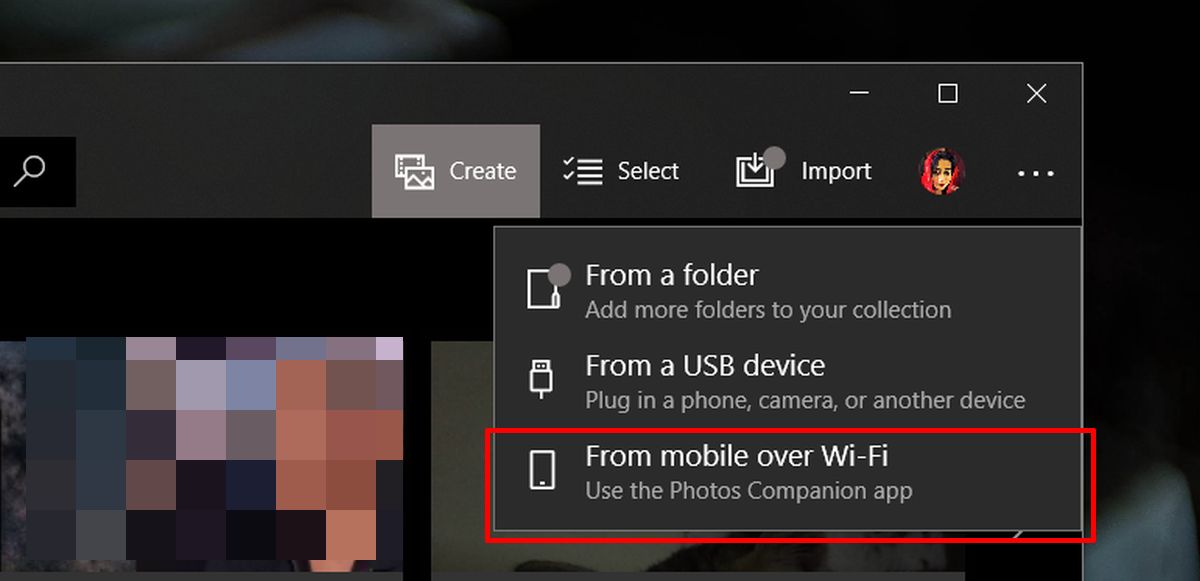
스캔해야하는 QR 코드가 표시됩니다. 전화기로 전환하십시오.
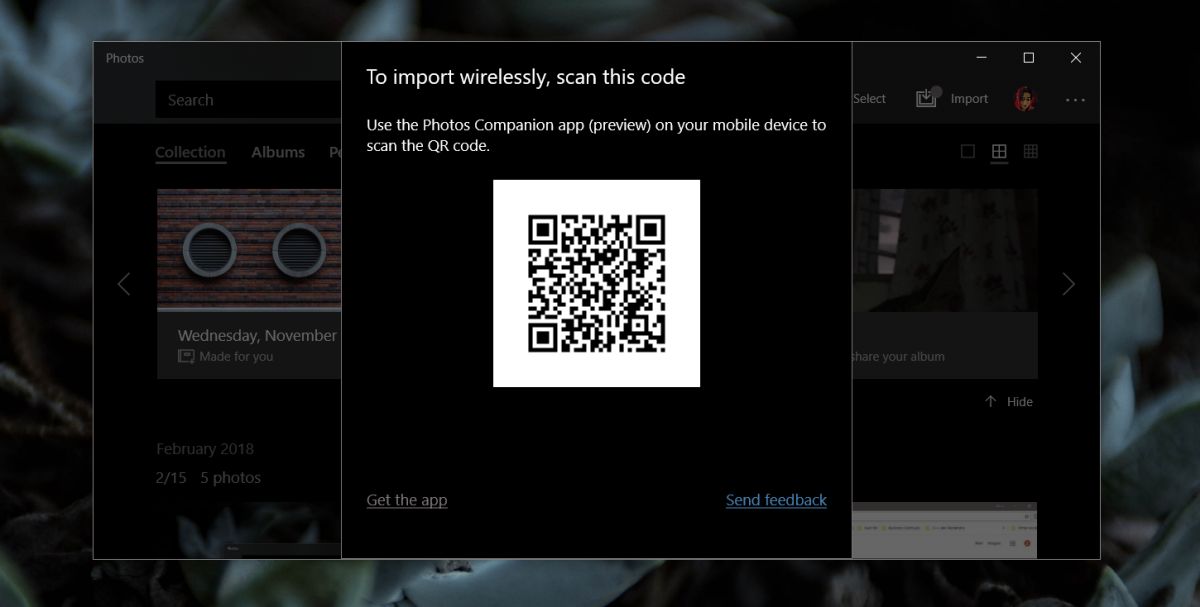
WiFi를 통해 사진 전송
Photos Companion 앱을 설치하고 보내기를 탭하십시오.사진. 앱에서 카메라 액세스 권한을 요청합니다. 액세스 권한을 부여하면 QR 코드 스캐너가 열립니다. 이를 사용하여 사진 앱이 데스크탑에 표시하는 QR 코드를 스캔하십시오. 올바른 두 장치가 서로 통신하고 있는지 확인합니다. 이제 카메라 롤에서 사진을 선택하여 전송할 수 있습니다.
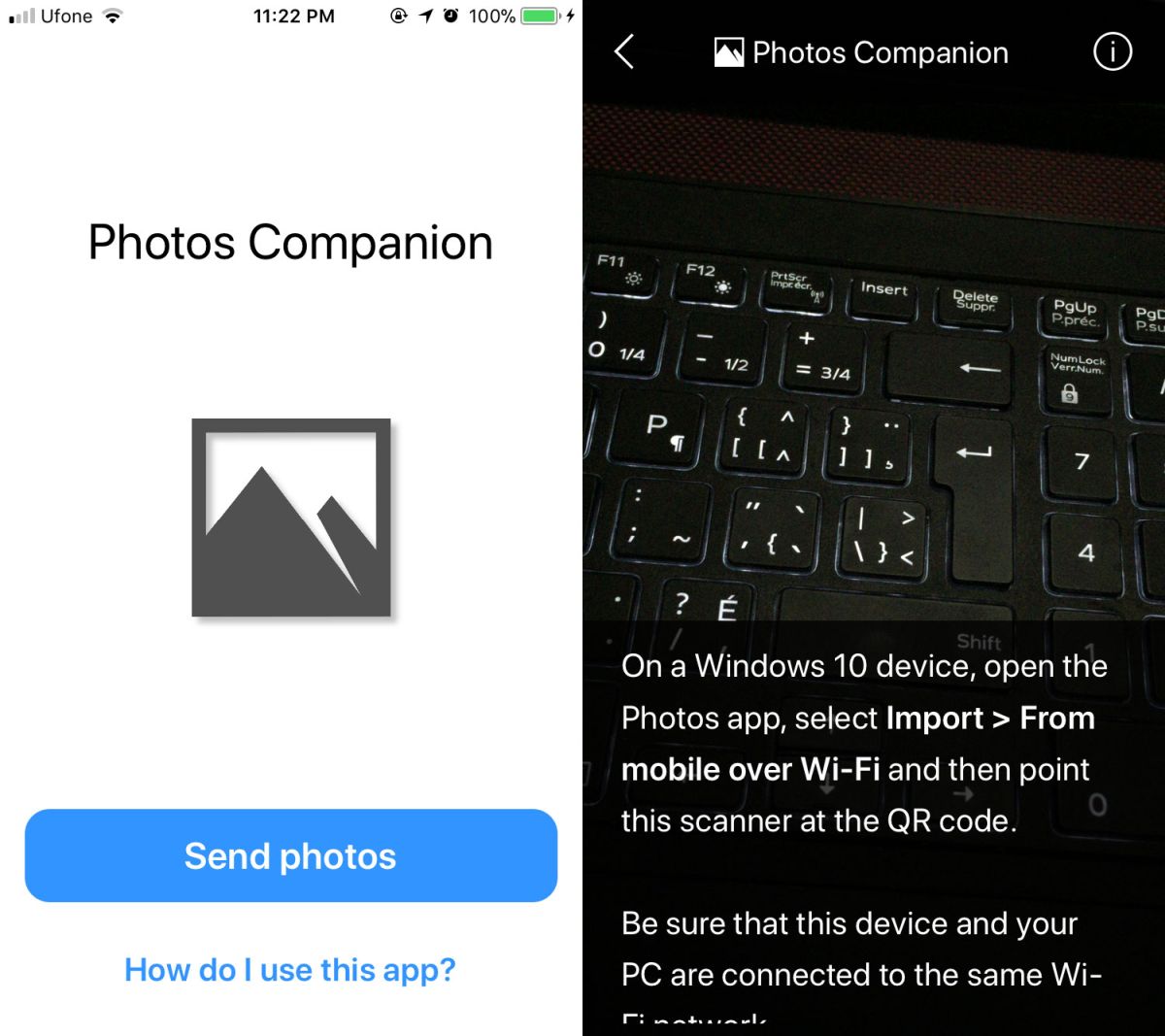
사진은 상당히 빨리 전송되며‘Imported from Photos Companion’폴더에있는 Pictures 폴더에 저장됩니다. 사진 앱의 앨범 아래에 정식으로 표시됩니다.
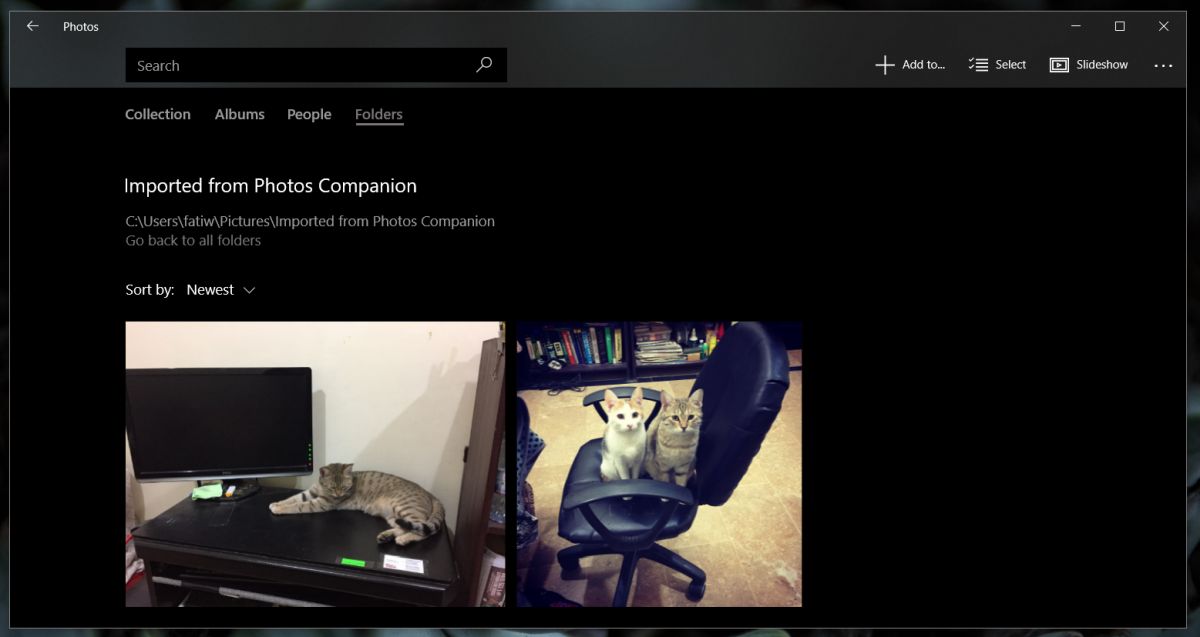
미리보기 기능은 실험적인 기능이므로버그가있을 수 있지만 테스트가 진행되는 한이 기능과 사진 도우미 앱이 훌륭하게 작동합니다. 휴대 전화에서 스크린 샷을 찍고 데스크톱에서 수정하는 워크 플로가 필요한 경우이 기능이 마음에 듭니다.
이 기능은 안정적인 Windows 10 릴리스 채널의 모든 사용자가 사용할 수 있습니다.













코멘트